
TNT 系统作为一个补充或者针对某一类人群的需求,是没问题的,效率翻倍上升。但对某些场景、某些人群的工作流,它就是一个「凑活能用」、效率不那么高的替代工具。
很多人可能会奇怪,坚果团队这帮人怎么还在做 TNT?两年前老罗给它定下的基调是「重新定义个人电脑」,但当时不算成熟的产品和发布会上频频出问题的演示,为之后的舆论群嘲埋下祸根。在被吐槽「9999 元买了个大号安卓平板」后,坚果团队(当时的锤子科技)做了进一步解释,TNT 指的是那套深度定制的 Android 大屏系统,而不是指工作站。
后来坚果团队的命运几经波折,在被头条(字节跳动)收购后,他们以几乎比同行慢一倍的速度推出手机新品,而每次发布会上,TNT 依然占据重要篇幅。从后来一些媒体采访得知,头条当时收购坚果团队正是看中了 TNT 系统,与大众想的「它是祸根」刚好相反。
两年多之后,TNT 2.0 来了,还有专门为它打造的扩展本 TNT go,这次「用 TNT 办公」还是笑话吗?
12 英寸触控屏+键盘触控板
TNT go 是一个不带自主算力的「笔记本外壳」,它包括一块可触摸屏幕和可拆卸键盘(无线版本外加一根手写笔),屏幕下方有磁吸接口可以与键盘组合,背后贴一块可折叠的背板作支撑,完整形态下的 TNT go 几乎就是一台笔记本电脑的样子,重量 1159g,比 12.9 英寸 iPad Pro+妙控键盘轻一些。

不过要吐槽的是,TNT go 的开盖方式实在不够优雅,没有明显的凹槽和着力点,必须双手才能打开。它展开的角度还算自由,超过了 90°。

说完基本的硬件信息,下一步就是进入系统了。电源键在上方(以笔记本形态视角),旁边是音量加减。TNT go 其实本身有一块 1 万多毫安时的大电池,无线版本身支持无线连接,不过我们为了体验它的最强形态,还是采用了连接电源、有线连接的方式。接口在右下方,上面是视频传输(也能给手机反向供电),下面是充电。TNT go 配备了一套 55W 的 USB-C 充电套装,有线连接下会自动进入系统,并同时为手机充电。

更完善的桌面系统
好了,终于进入了桌面。这次的 TNT 2.0 在设计上优化了许多,更像一个桌面系统了(或者说 macOS)。底部 Dock 栏从左到右分别是全局搜索框(类似 Spotlight)、多任务按钮、全部应用,再右边就是一些自带应用,当然你也可以把第三方应用固定在 Dock 栏中方便点击。
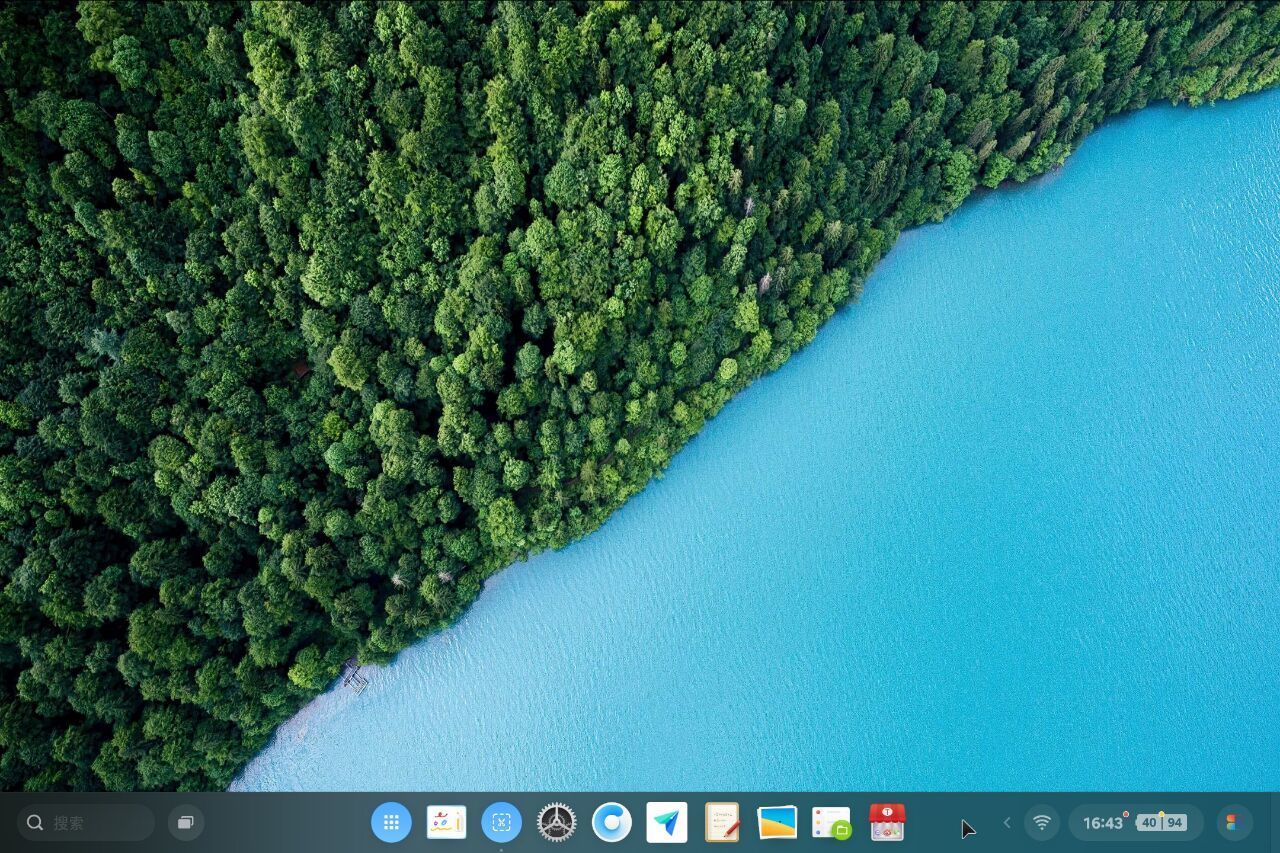
右边是快捷开关和通知栏,可以快速设置 Wi-Fi、蓝牙、音量、亮度等,这里也显示电量(TNT go 和手机)、时间、输入法状态等信息,最右边是 TNT 系统或者说 Smartisan OS 的「灵魂功能」之一,闪念胶囊的按钮。
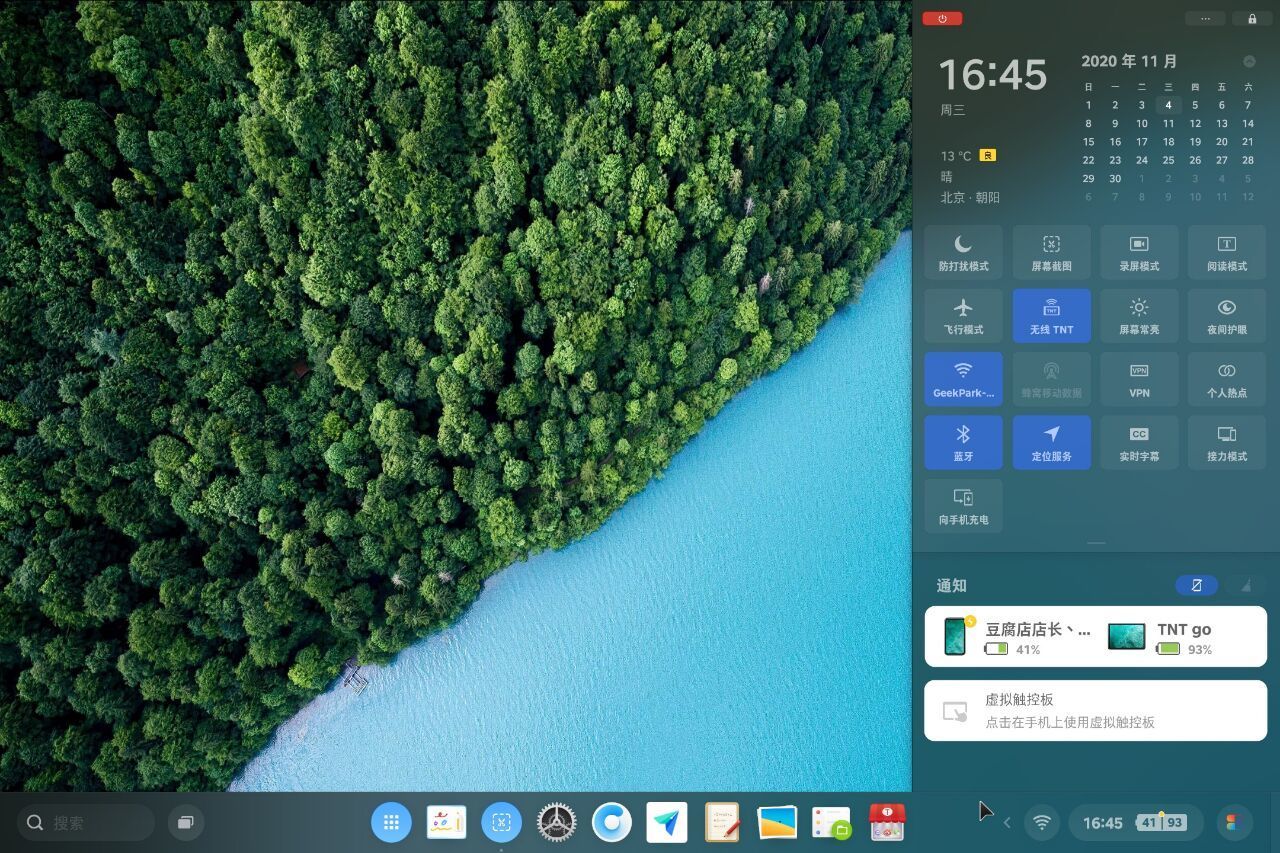
TNT 2.0 的第一观感差不多就是这样,下面来讲讲交互。熟悉 TNT 的朋友应该知道,TNT 最初的含义就是 touch and talk,指 TNT 系统倡导的两大操控方式,语音和触控。不过在 TNT go 上多少有些「打脸」的意味,键盘有了、触控板有了,你甚至还有一根触控笔。
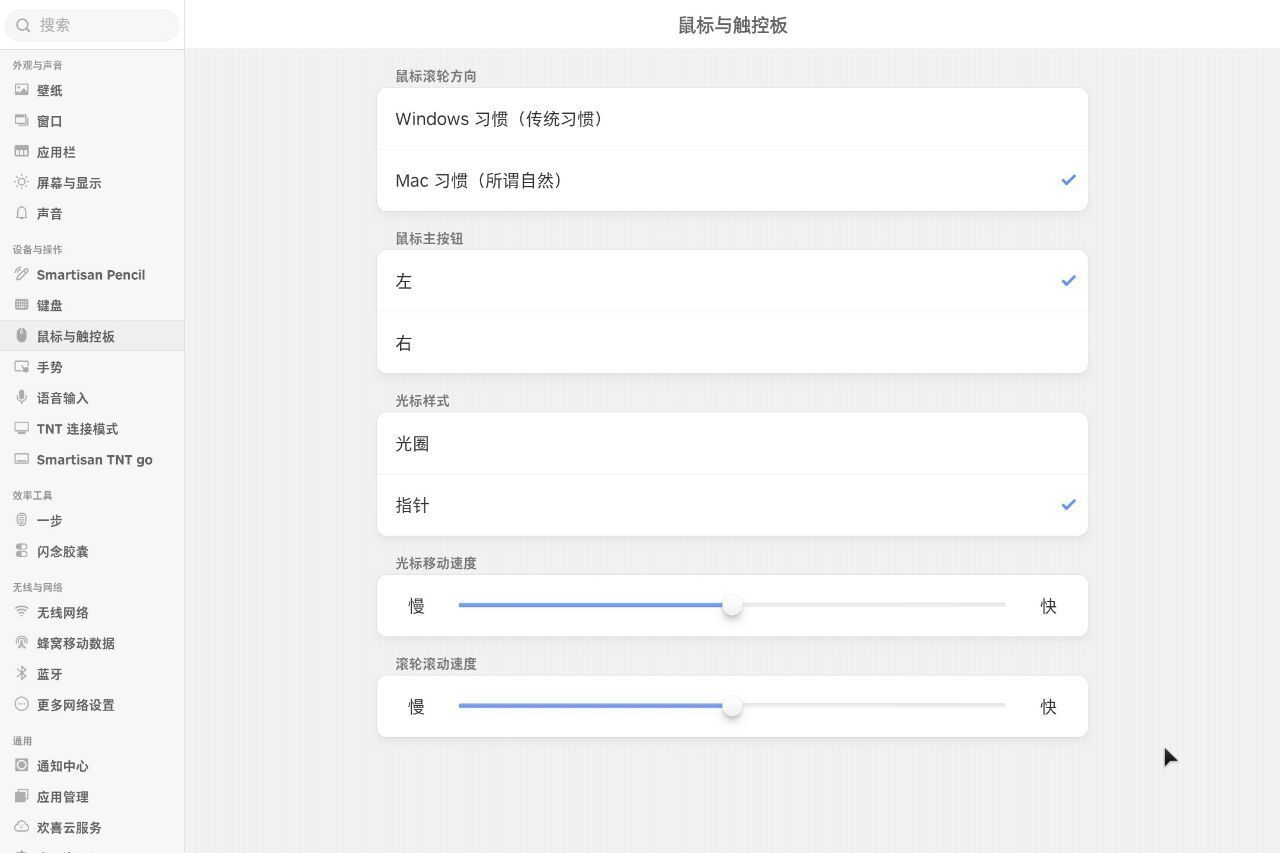
语音和触控依然是亮点,另外还能当笔记本用
先把笔抛到一边,TNT go 的操控方式实际上还是以语音和触控为亮点的,在桌面空白处长按,说出应用名字,对应应用会瞬间打开。在任意能输入文字的地方,都能通过语音来输入(点击光标处呼出麦克风图标)。而在键盘和触控板的帮助下,这个方式只是更优雅了,或者说多了一种选择。
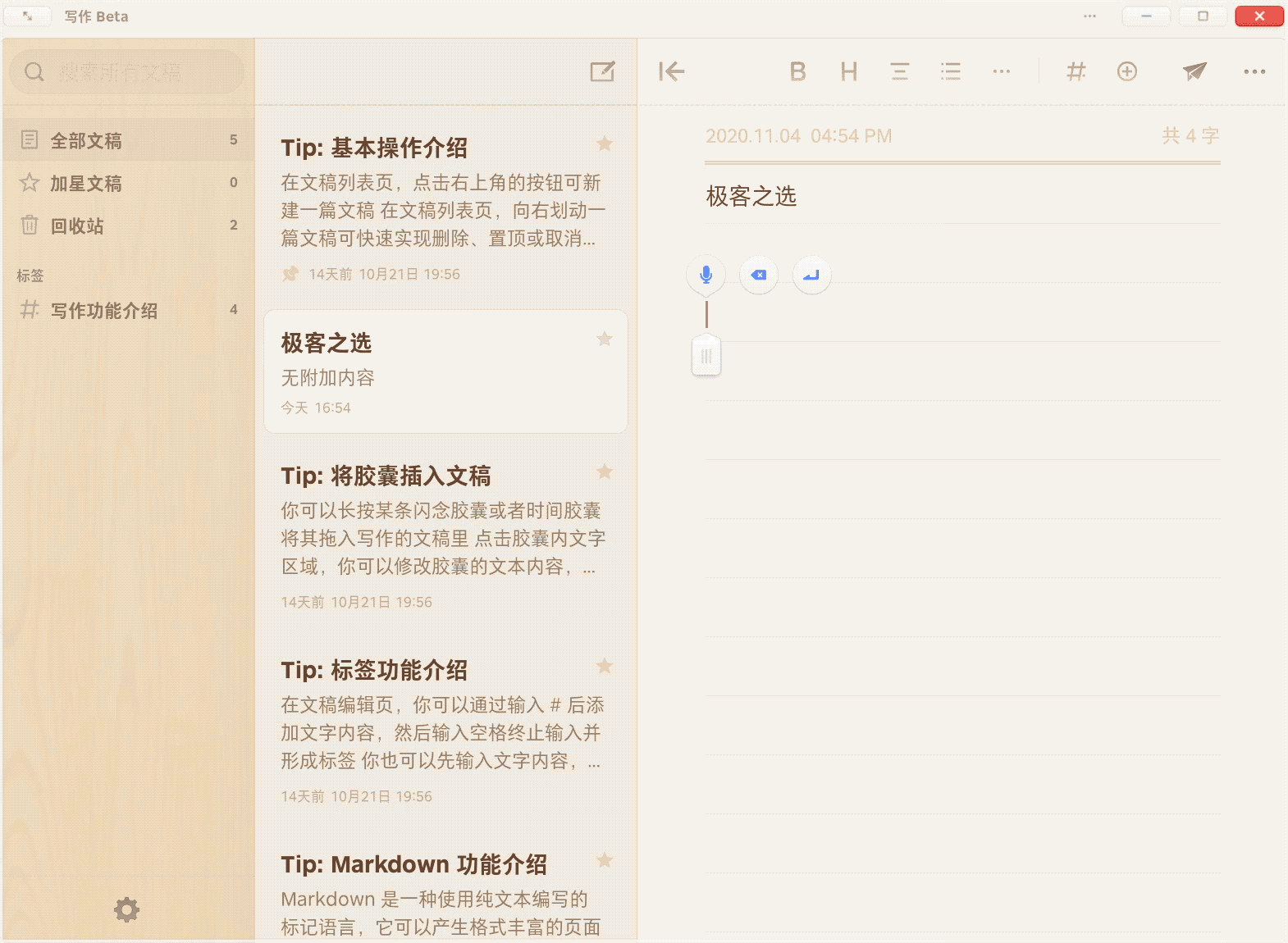
TNT go 的键盘上专门有个麦克风图标的按键,能语音输入的地方按住它就能发出指令。而笔记本上的很多基础指令,现在也不一定非要在屏幕上找按钮,Fn 按键支持很多调整操作,和一般笔记本无异。

触控手势方面,TNT 2.0 支持很多基础的操作,比如双击呼出菜单、从屏幕左边缘向内滑动返回上一级,从右边滑动呼出控制中心,也支持最大化/最小化窗口、多任务等笔记本上常见的触控板手势。不过说实话,有些复杂,它就像一个大杂烩一样,结合了手机、平板、笔记本的交互,你可以说它是「集各家之所长」,也可以说是四不像。这种心里的纠结和对这台设备「身份」的怀疑,几乎伴随着我的整个体验过程。
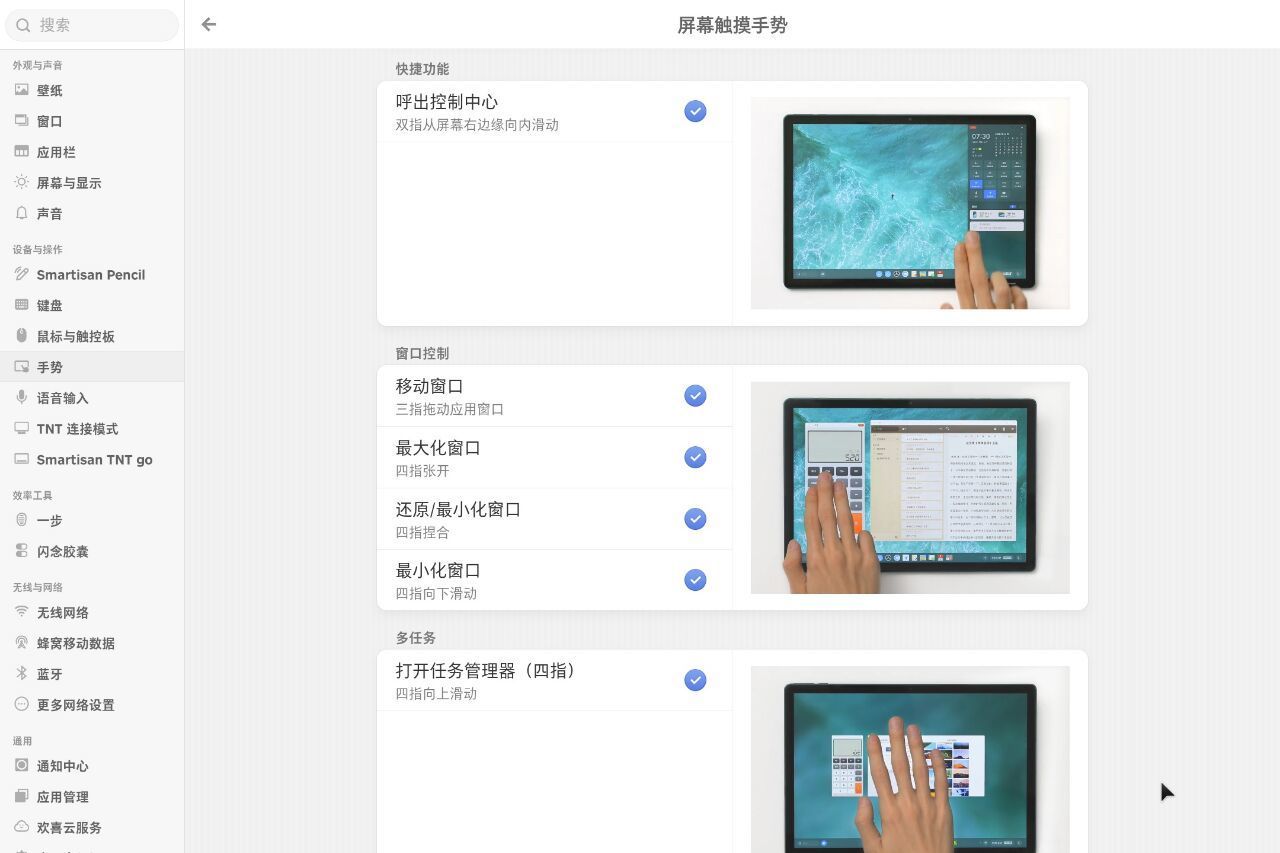
TNT go 的触控板手势就不详细讲了,可以参考 macOS 的触控板操控。除了自定义选项较少和手势逻辑上稍有冲突之外,其实体验还可以。我明白既要它学习成本低、又要自定义程度高,这很难,但我日常使用的是 MacBook,号称最好用的触控板,总免不了和它对比。
用更优雅的方式使用手机 App
说了这么多才讲完基础操作,其实 TNT 系统更强的是它对大屏操作所做的优化。应用商店里有专门的 TNT 分区,里面软件都针对 TNT 系统进行了适配。你想在 TNT go 上体验常见应用的大屏形态(而不是小小的手机窗口)已经不是很难,TNT 系统特色的窗口管理模式甚至能让某些体验加倍。
比如正常在大屏上刷抖音、看朋友圈(抖音和微信都是竖屏形态),办公三件套、个别修图、视频剪辑应用能横向铺开,充分利用大屏。窗口设置有「钉在前面」、关闭其它应用等选项,几乎就是为了「大屏上运行手机应用」这一需求而设计。朱海舟在发布会上提到,TNT 2.0 最多能同时打开 18 个应用,这已经打破了安卓系统的常规限制(是的,别忘了你用的只是一个魔改安卓)。

在最初版本的 TNT 上,老罗就展示过同时打开多个应用(网页)的发牌手功能,适用于同时在多个应用(网页)中搜索一个关键词。这个功能在全局搜索中依然适用,不过我要说的是 TNT 2.0 里的「活页窗」。
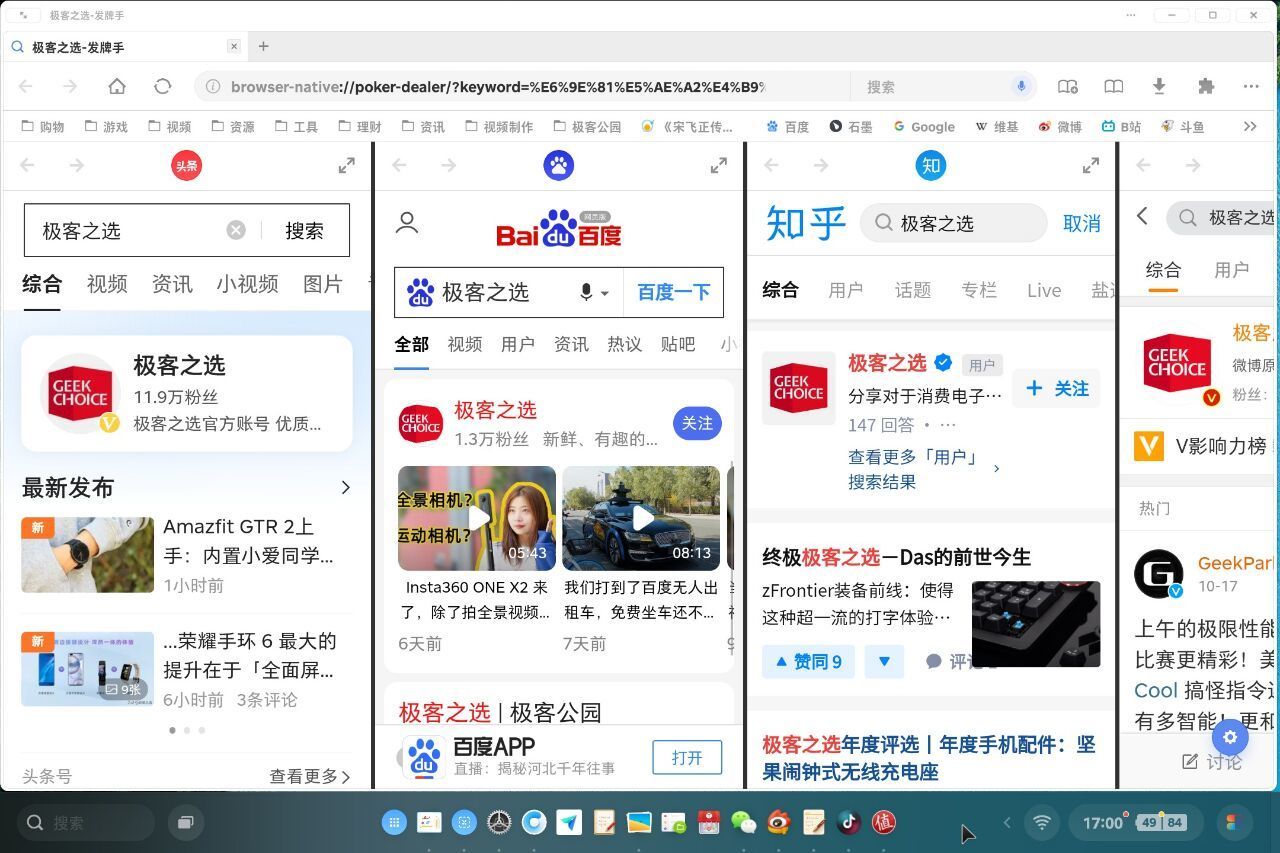
我们知道手机应用的跳转再好,利用的都是一块屏幕,类似窗口模式、气泡通知、画中画等形态都还是在一块小屏上做交互优化。而对 TNT 系统来说当然没有这个限制,于是在原来多应用并行的基础上,TNT 2.0 又做了同应用、不同页分开显示的活页窗功能。
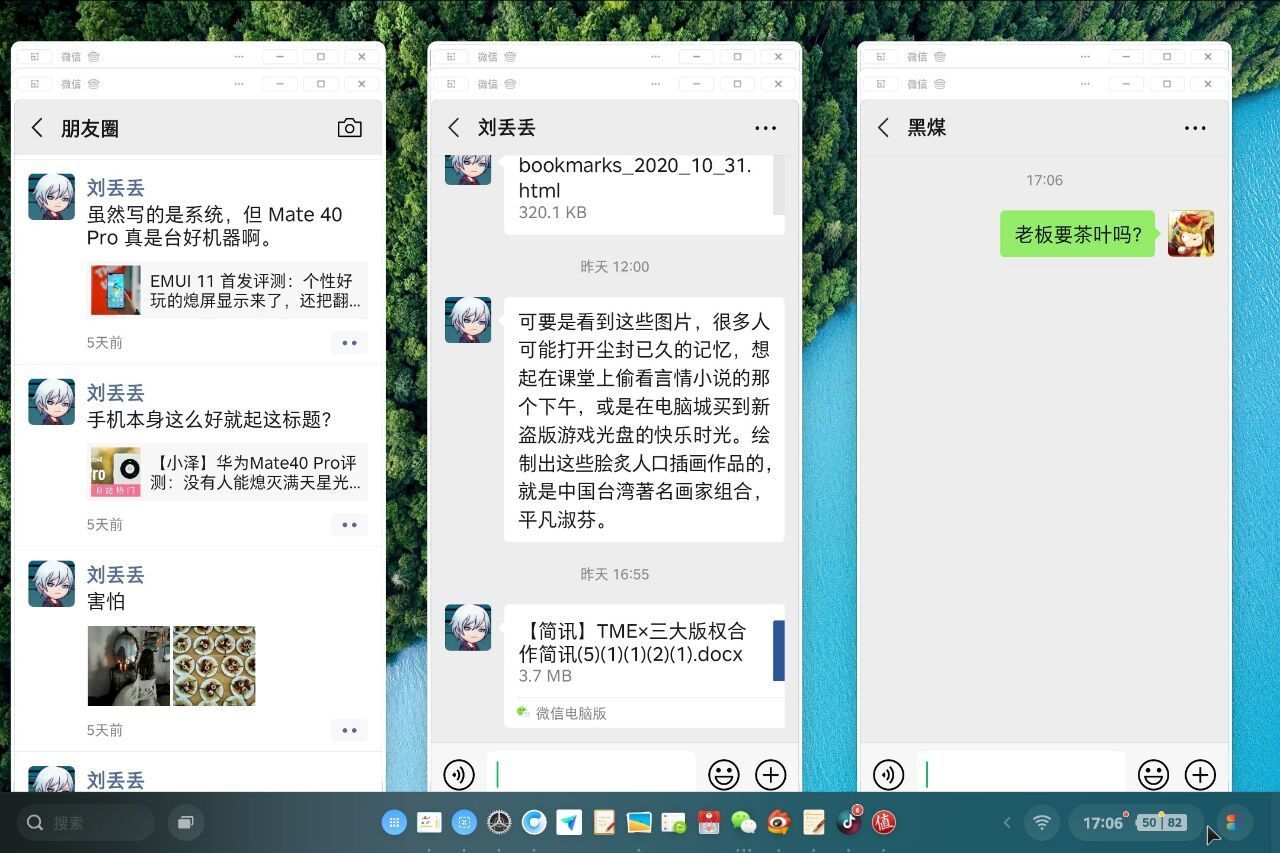
简单来讲就是,每次打开一个新页面,都单独再开一个窗口。比如聊微信的时候给每个对话开一个窗口,逛电商 App 的时候给每个商品单开一个窗口,效率明显提高,简直是微商、营销号必备。
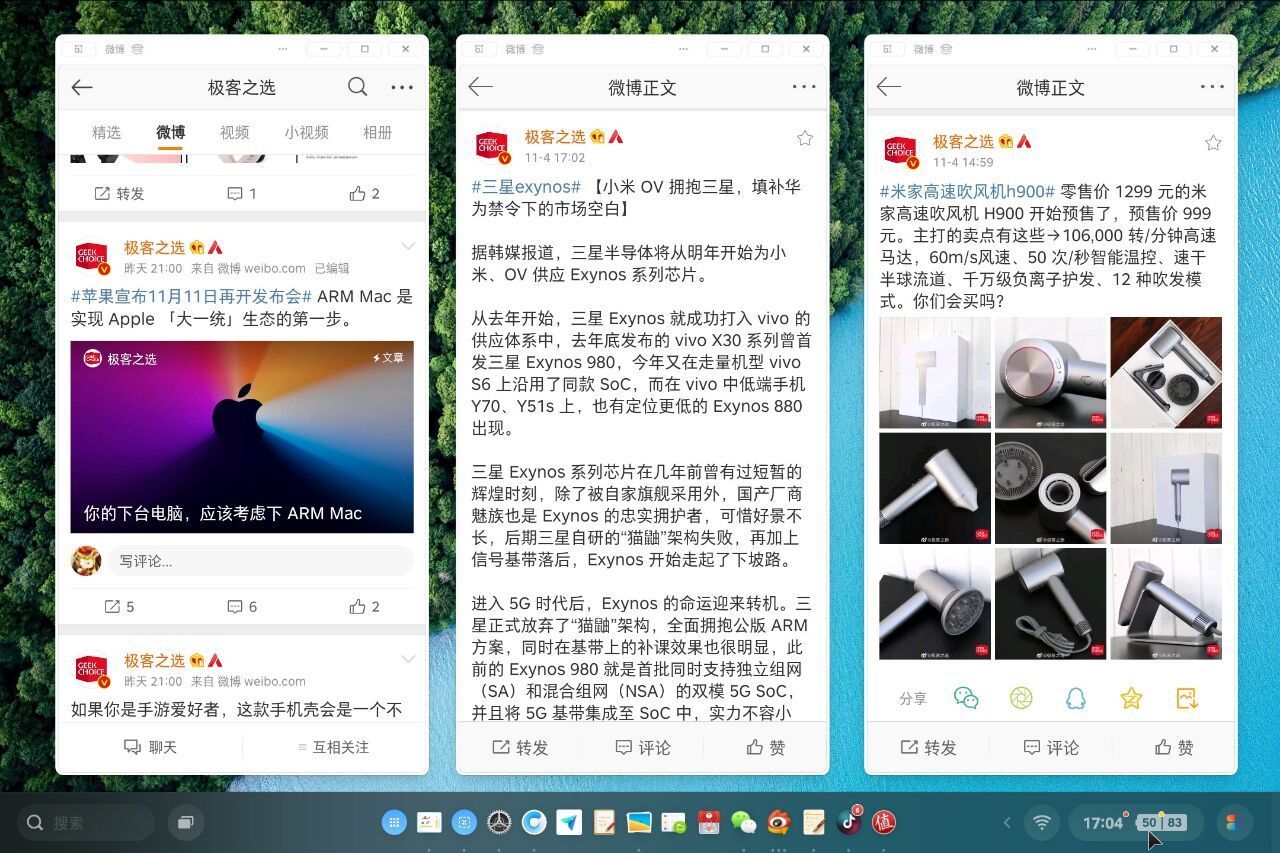
这些对手机应用的窗口优化,配合闪念胶囊和一步,就能让手机应用间的信息、交互都十分通畅。而这也是 TNT 系统看准的机会,手机存储了我们越来越多的信息,而作为处理信息的工具,传统的手机系统并不能胜任,TNT 作为载体可以打通整套流程。
用 TNT 办公不是笑话了,但它不一定适合你
不过它真的能做到替代电脑吗?不可否认,TNT 2.0 这次在整体交互上的优化和一些细节处理上,已经比之前成熟太多,「用 TNT 办公」这件事已经不是个笑话了,但在用这样形态的 TNT go 时,我不能避免地会拿它和我的笔记本比。在一些细节体验上它依然会让人「出戏」,比如用触控板拖动窗口(或者一个标签页)时,时不时还是会「掉」,当然用触控的方式去拖是没问题的,但这重试一次的体验不算是效率下降吗?
在收到一篇 Word 格式的新闻稿时,我无法把它保存为 HTML 格式(因为想快速保存图片),即使是适配了 TNT 的 Microsoft Word 也不支持。我知道这个需求非常小众,但正是这些小而具体的需求,让我无法安心地只带 TNT go 办公。
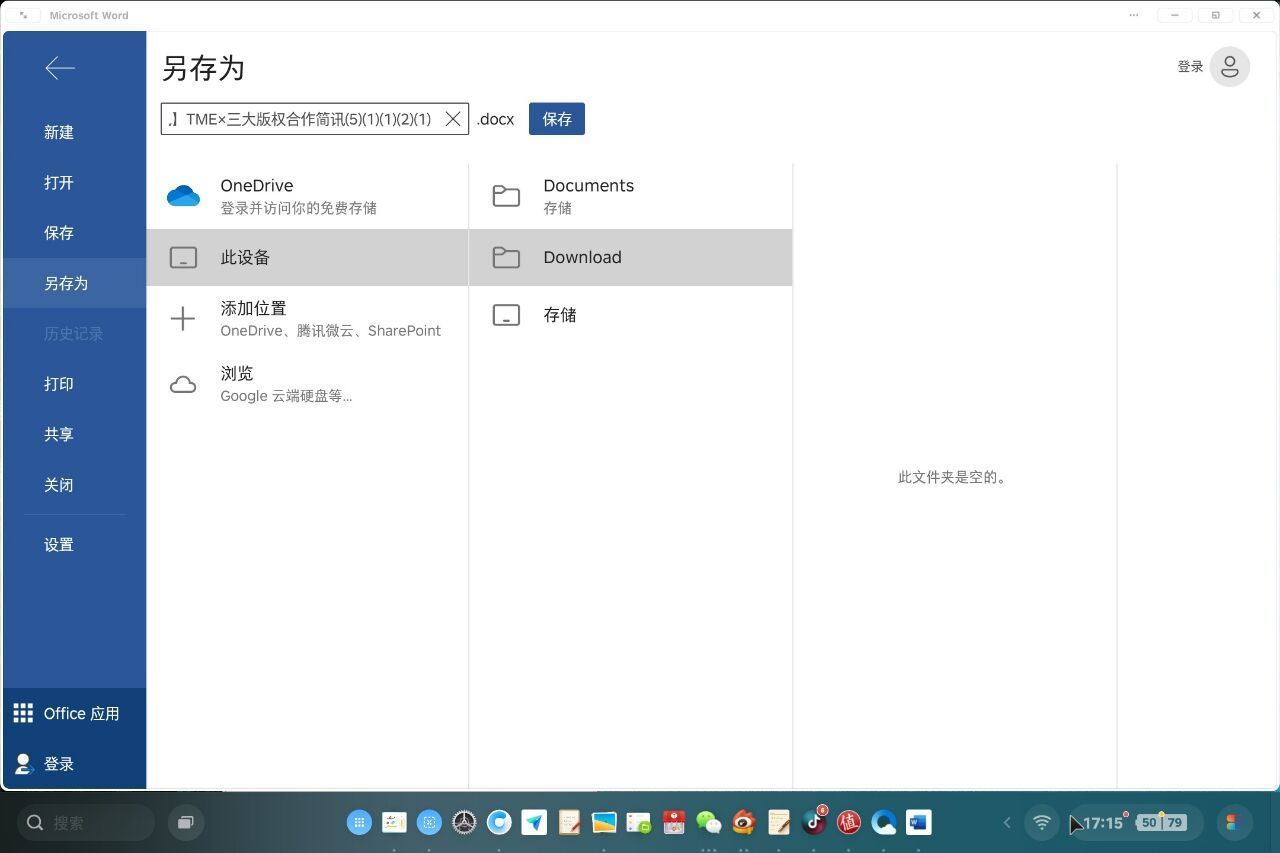
我认为 TNT 系统作为一个补充或者针对某一类人群的需求,是没问题的,效率翻倍上升。但对某些场景、某些人群的工作流,它就是一个「凑活能用」、效率不那么高的替代工具。更别说 TNT go 本身的重量和形态,已经不如去配一台真正的笔记本电脑(它和 iPad Pro 在某种程度上遇到的问题一样)。

画风不太一样的手机厂商
打通大屏小屏的交互、信息,这件事的逻辑没错,这也是为什么三星、华为(苹果做 AirDrop、Handoff 也算)依然在做大屏系统的原因。我想 TNT 只是出发得早了一点,运气差了一点,它缺少一个强大的生态(我想到的是开发者方面)和资本支持它做这件事。
不过现在背靠头条,其实生态有了,发布会上已经请云游戏、剪映、飞书站台,头条老大哥在教育、影像等方面的资源积累是很多普通用户不知道的。而资本方面就要靠集团对坚果团队(新石实验室)的支持了,从官方一些信息中可以了解到,头条是想让他们做教育产品,从集团角度 TNT 的重要性可能真的比坚果手机更高。

坚果其实已经与其它厂商走出了一条不一样的路,真正有「互联网基因」的手机,它的未来路径可能不是那么明晰,但充满各种可能性,特立独行方面这群人不一直是这样吗。
编辑:SeaGreen
本文由极客公园 GeekPark 原创发布,转载请添加极客君微信 geekparker。



